Vă rugăm să rețineți că facem voluntar sprijin tehnic și că în fiecare zi a lui Dumnezeu primim o grămadă de scrisori cu întrebări. Deci, nu vă faceți griji dacă am întârzia răspunsul dvs. la scrisoarea dvs.
Cum funcționează Tor
Tor este o rețea de tuneluri virtuale care vă permite să protejați mai bine confidențialitatea intimității și siguranța dvs. pe Internet. Iată cum funcționează: Tor se conectează computerul la Internet nu direct, ci printr-un lanț de trei calculatoare alese aleatoriu (așa-numitele repetoare), care fac parte din rețeaua Tor.
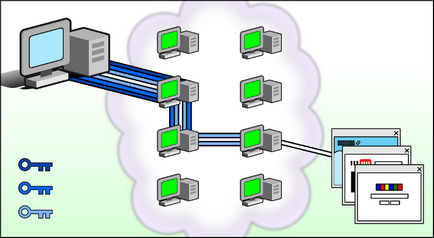
Figura de mai sus arată ce se întâmplă atunci când utilizatorul vizitează diverse site-uri Web prin Tor. Monitorii verzi sunt relee Tor, iar trei chei sunt straturi consecutive de criptare între utilizator și fiecare repetor următor.
Cum se descarcă Tor
Există două modalități diferite de a obține software-ul Tor. Puteți deschide site-ul Tor Project în browser și puteți descărca programul de acolo sau puteți folosi GetTor - robotul telefonic pentru e-mail.
Cum să obțineți Tor prin e-mail
În mod similar, puteți solicita Tor Browser-Pachetul pentru Mac OS (scris-MacOS i386), și Linux (scris linux-i386 pentru sistemele pe 32 de biți sau Linux-X86_64 pentru sistemele pe 64 de biți)
Dacă aveți nevoie de o versiune tradusă Tor, scrieți ajutor în scrisoare. Veți primi o scrisoare de răspuns cu instrucțiuni și o listă a limbilor disponibile.
Puteți configura Tor pe dispozitivul dvs. Android instalând un pachet numit Orbot. Ajutorul pentru descărcarea și instalarea acestuia se află pe site-ul proiectului Tor.
De asemenea, avem pachete experimentale pentru Nokia Maemo / N900 și Apple iOS.
Cum să verificați dacă aveți această versiune
Înainte de a rula pachetul Tor-Browser, trebuie să vă asigurați că aveți versiunea corectă a acestuia.
Software-ul pe care îl primiți este însoțit de un fișier cu același nume ca Bundle cu extensia .asc. Acest fișier .asc este o semnătură GPG și va confirma că fișierul descărcat este același fișier pe care vi l-am trimis.
Înainte de a confirma semnătura, trebuie să descărcați și să instalați GnuPG:
Rețineți că este posibil să fie necesar să modificați căile și comenzile utilizate mai jos pentru a face ca totul să funcționeze în sistemul dvs.
Erin Clark semnează pachetul Tor Browser cu tasta 0x63FEE659. Pentru a importa cheia Erin, executați:
După import, confirmați corectitudinea semnăturii:
Ar trebui să vedeți:
Pentru a confirma semnătura pachetului descărcat, executați următoarea comandă:
Ca urmare, ar trebui să apară inscripția "O semnătură bună". O semnătură proastă înseamnă că fișierul ar putea fi modificat. Dacă vedeți o semnătură proastă, trimiteți informații despre locul în care ați descărcat pachetul, modul în care ați verificat semnăturile și rezultatul GnuPG la adresa de e-mail [email protected].
Dacă după verificarea semnăturilor ați văzut rezultatul „semn bun. Puteți extrage acum pachetul de arhiva. Ar trebui să vedeți un director ca Tor-browser_en-SUA. In acest director, există alte directorul Docs. Acesta conține un fișier cu numele changelog. Trebuie să vă asigurați că Numărul versiunii din linia de sus a fișierului de modificare corespunde numărului de versiune din numele fișierului.
Cum se utilizează pachetul Tor Brouser
După descărcarea pachetului Tor Browser, extrageți pachetul pe desktop sau pe USB. Trebuie să aveți un director care să conțină mai multe fișiere. Unul dintre fișiere este fișierul executabil "Start Tor Browser" (sau "browser-ul de navigare", în funcție de sistemul de operare folosit).
Rețineți: este foarte important să utilizați browserul care vine împreună cu Tor Brouser Bundle, nu browser-ul propriu.
Ce trebuie să faceți atunci când Tor nu se conectează la rețea
Unii utilizatori au observat că Vidalia uneori nu se poate conecta la rețeaua Tor. Dacă se întâmplă acest lucru, asigurați-vă că sunteți conectat la Internet. Dacă trebuie să vă conectați la un server proxy, consultați mai jos Cum se utilizează un proxy deschis.
În cazul în care conexiunea la Internet normală este de lucru, dar Tor nu se poate conecta la rețea, încercați următorii pași: Deschideți panoul de control Vidalia, faceți clic pe mesajul jurnal, și selectați fila Setări avansate. Este posibil ca Tor să nu se conecteze la rețea, deoarece:
Ceasul dvs. de sistem este dezactivat. Asigurați-vă că data și ora din computer sunt setate corect și reporniți Tor. Este posibil să trebuiască să sincronizați ceasul de sistem cu serverul.
Sunteți în spatele unui paravan de protecție. Pentru a specifica ca Tor utilizează numai porturile 80 și 443, deschideți panoul de control Vidalia, faceți clic pe Setări și Rețele. și bifați caseta în care se afișează Firewall-ul meu îmi permite să mă conectez numai la anumite porturi.
Programul dvs. antivirus blochează Tor. Asigurați-vă că programul dvs. antivirus nu împiedică conectarea Tor la rețea.
Dacă Tor încă nu funcționează, este probabil că ISP-ul dvs. blochează Tor. Foarte des poate fi ocolită cu punți Tor - relee ascunse, care nu sunt atât de ușor de blocat.
Dacă aveți nevoie pentru a afla de ce Tor nu se poate conecta, trimite-ne un [email protected] de e-mail cu informațiile relevante din jurnalul de bușteni.
Cum să găsiți podul
Pentru a utiliza podul, trebuie mai întâi să o descoperiți; acest lucru se poate face la bridges.torproject.org. sau puteți trimite un e-mail la adresa [email protected]. Dacă ați trimis o scrisoare, vă rugăm să vă asigurați că scrieți obțineți poduri în corpul scrisorii. Fără acest lucru nu veți primi un răspuns. Rețineți că trebuie să trimiteți acest e-mail, fie cu gmail.com, fie cu yahoo.com.
Instalarea mai multor poduri va face conexiunea dvs. Tor mai stabilă, în cazul în care unele poduri vor deveni inaccesibile. Nu există nicio garanție că podul folosit astăzi va funcționa mâine, deci trebuie să actualizați în mod constant lista podurilor.
Cum să utilizați podul
Dacă puteți utiliza mai multe poduri, deschideți panoul de control Vidalia, faceți clic pe Setări. apoi Network. și bifați caseta în care se afișează Furnizorul meu blochează conexiunea la rețeaua Tor. Introduceți lista de poduri în caseta de mai jos, faceți clic pe OK și reporniți Tor.
Cum se folosește proxy-ul deschis
Dacă folosiți un pod nu duce la nimic, încercați să setați Tor pentru a utiliza protocoalele HTTPS sau SOCKS pentru a avea acces la rețeaua Tor. Acest lucru înseamnă că, chiar dacă Tor este blocată de rețeaua locală, puteți utiliza în condiții de siguranță proxy-uri deschise pentru a se conecta la rețeaua Tor și liber de cenzura a Internetului.
Pentru următoarele acțiuni, trebuie să aveți o configurație funcțională Tor / Vidalia și o listă de proxy-uri HTTPS, SOCKS4 sau SOCKS5.
Întrebări frecvente
Această secțiune conține răspunsuri la unele dintre cele mai frecvente întrebări. Dacă întrebarea dvs. nu este menționată aici, trimiteți un e-mail la [email protected].
Nu se poate extrage arhiva
Dacă utilizați Windows și nu puteți extrage arhiva, instalați 7-Zip.
Dacă nu puteți descărca 7-Zip, încercați să redenumiți extensia de fișier de la .z la .zip și utilizând WinZip pentru a extrage arhiva. Înainte de redenumirea fișierelor, specificați extensiile de fișiere pentru Windows:
Windows XP
Windows Vista
Vidalia necesită o parolă
Nu trebuie să introduceți parola când porniți Vidalia. Dacă ați scris deja, există o șansă de a întâlni una dintre următoarele probleme:
Ai lansat deja Vidalia și Tor. De exemplu, această situație poate apărea dacă ați pornit deja pachetul Vidalia și acum încercați să porniți Bundle Tor Browser. În acest caz, închideți Vidalia și Tor și restartați-le.
Vidalia a încetat să mai lucreze, dar Tor lucrează. Dacă dialogul care solicită parola are un buton de resetare, puteți face clic pe acest buton și Vidalia va reporni Tor cu o nouă parolă aleatorie. Dacă nu vedeți butonul de reîncărcare sau dacă Vidalia nu poate reporni Tor, porniți Task Manager și dezactivați procesul Tor. Apoi, folosește Vidalia pentru a reporni Tor.
Pentru mai multe informații, consultați întrebările frecvente pe site-ul web al proiectului Tor.
Flash nu funcționează
Din motive de securitate, Flash, Java și alte plugin-uri sunt în prezent dezactivate pentru Tor. Pluginurile funcționează independent de Firefox și pot desfășura activități pe computerul dvs. care afectează în mod negativ anonimatul.
Rețineți că browserul nu va reține că ați participat la proces când îl închideți, deci va trebui să reactivați procesul atunci când Tor Burnle este lansat data viitoare.
Consultați Întrebări frecvente despre Torbutton. pentru mai multe informații.
Vreau să folosesc un browser diferit
De ce este TOR atât de lent?
Tor poate fi mai lent decât o conexiune obișnuită la Internet. La urma urmei, traficul dvs. este transmis prin multe țări diferite din întreaga lume!